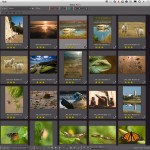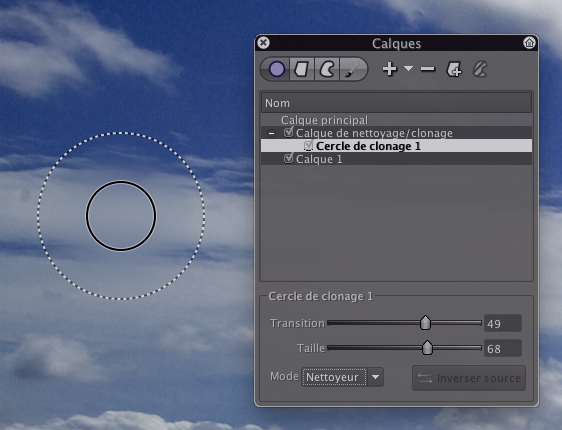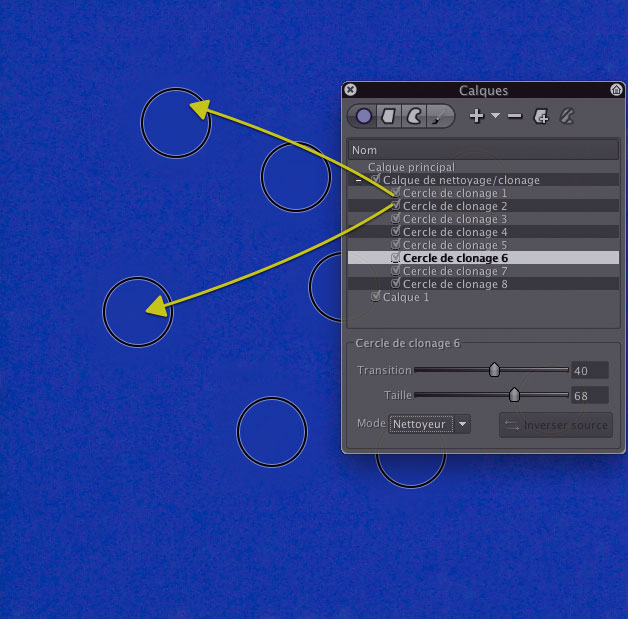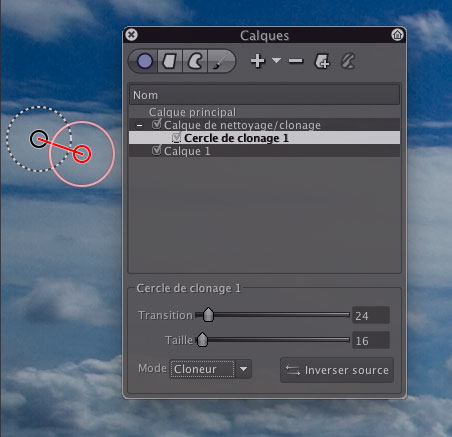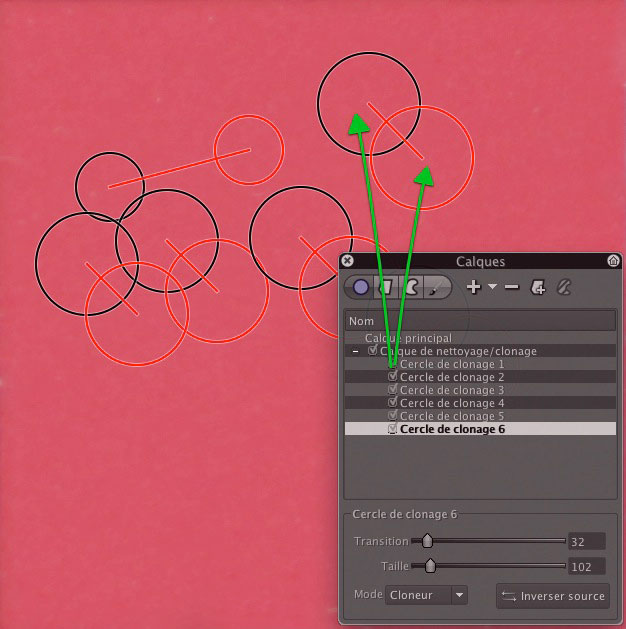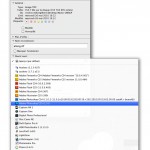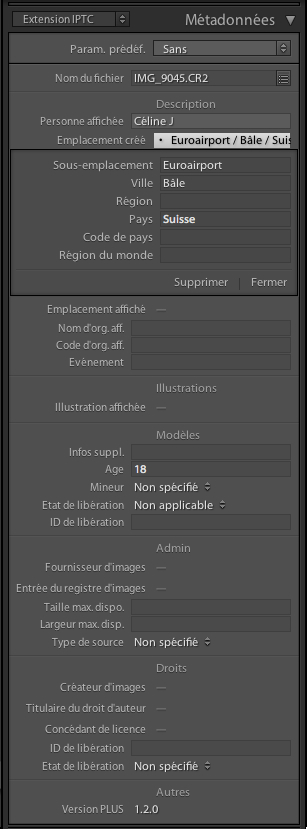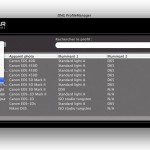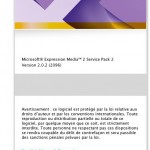La rançon du progrès ? Photoshop CS5 ne sait plus imprimer les mires d’étalonnage !
Publié le 23 juin 2010 dans Articles et dossiers par Jean Delmas
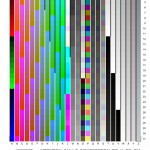
Il suffit donc de se débrouiller pour que l’espace de définition de la mire (un espace erroné mais peu importe) soit identique au profil d’impression (un profil absurde mais c’est sans importance). C’est l’identité de ces deux espaces qui est ici importante ici. L’espace choisi peut donc être n’importe quel espace standard, par exemple Adobe RGB !
Nous débouchons alors sur cette procédure aberrante mais efficace :
1 – Désactiver toute gestion ou optimisation des couleurs dans le pilote de l’imprimante.
2 – Ouvrir le fichier de la mire dans Photoshop. Le fichier de mire étant encore vierge de toute malfaisance, il est dépourvu de profil incorporé ce qui provoque l’ouverture de la boîte de dialogue Profil manquant.
3 – Au lieu de sélectionner l’option “Ne pas modifier (pas de gestion des couleurs)”, comme dans la procédure normale d’impression d’une mire, commettez le crime d’attribuer un espace de travail à la mire. Choisissez n’importe quel espace standard, par exemple Adobe RGB (1998), puis cliquez sur OK.
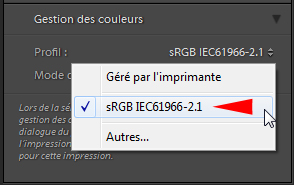
A l’ouverture de la mire par Photoshop, attribuez-lui l’espace Adobe RGB.
4 – Sélectionnez la commande Fichier>Imprimer…, puis renseignez la partie droite de la boîte de dialogue Imprimer comme indiqué maintenant :
5 – Au chapitre Traitement des couleurs, choisissez “Laisser Photoshop gérer les couleurs”, alors que, pour imprimer une mire, vous optiez normalement pour “Aucune gestion des couleurs”.
6 – Au chapitre Profil de l’imprimante, sélectionnez l’espace de travail que vous avez attribué au fichier de la mire, c’est-à-dire, dans notre exemple, Adobe RGB. Vérifiez bien que l’espace qui est rappelé sous la petite case ronde intitulée “Document” est identique à celui que vous venez de choisir pour l’option Profil de l’imprimante. Notons que, comme le moteur de conversion d’Adobe ne fera aucune conversion du fichier de mire, vous pouvez choisir n’importe quel mode de rendu car il ne sera pas appliqué…
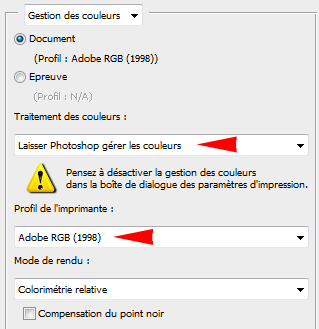
A l’impression de la mire, adoptez Adobe RGB comme profil d’impression !
Expédions maintenant en diagonale la méthode alternative que j’ai qualifiée plus haut de “à éviter”. Cette seconde solution, publiée sur certains sites web, est rendue malheureusement fautive par un comportement caché de Photoshop. Je la donne ci-dessous pour information, mais évitez de l’employer.
1 – Désactiver toute gestion ou optimisation des couleurs dans le pilote de l’imprimante.
2 – A son ouverture par Photoshop, laisser le fichier vierge de profil en choisissant l’option intitulée “Ne pas modifier (pas de gestion des couleurs)”.
3 – Dans la boîte de dialogue Imprimer, sélectionner l’option “Laisser l’imprimante gérer les couleurs”.
Cette méthode est en apparence séduisante, car elle évite d’attribuer un profil absurde au fichier de mire, mais elle donne souvent un résultat faux. En effet, quand on lui demande d’imprimer un fichier sans profil alors qu’on confie l’impression à l’imprimante (et non à Photoshop), l’application décide d’interpréter le fichier de mire dans l’espace RVB par défaut que vous avez désigné dans la boîte de dialogue Couleurs. Cette approche n’est pas illogique mais, dans certaines conditions, en particulier avec des imprimantes EPSON, elle provoque la conversion d’impression que l’on voulait justement éviter.